안녕하세요. 서반장입니다. 어제 WWDC2020 에서 애플이 새로운 제품을 선보이지 않을까 하는 기대를 하셨던분들이 많으셨던거 같은데, 특별한 하드웨어가 아닌 새로운 소프트웨어 소식을 전했습니다.
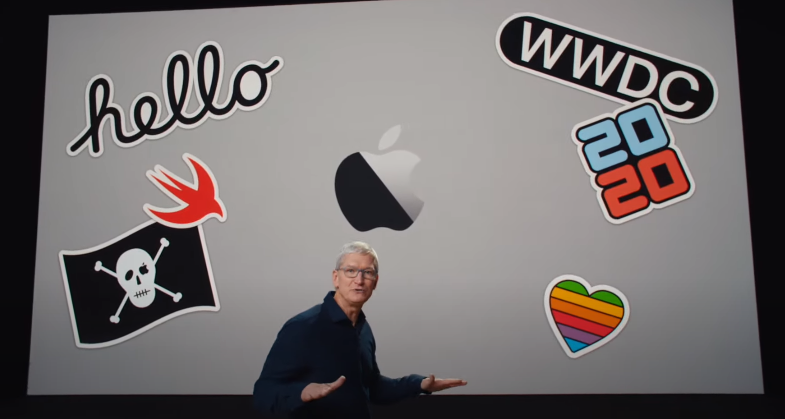

새로운 하드웨어를 기대하셨던 분들에게는 조금은 실망이 크시겠지만, 그래도 기대되는 ios14버전을 봤을때는 많은 것들이 바껴서 많은 애플 유저들에게 기대감을 주었습니다.
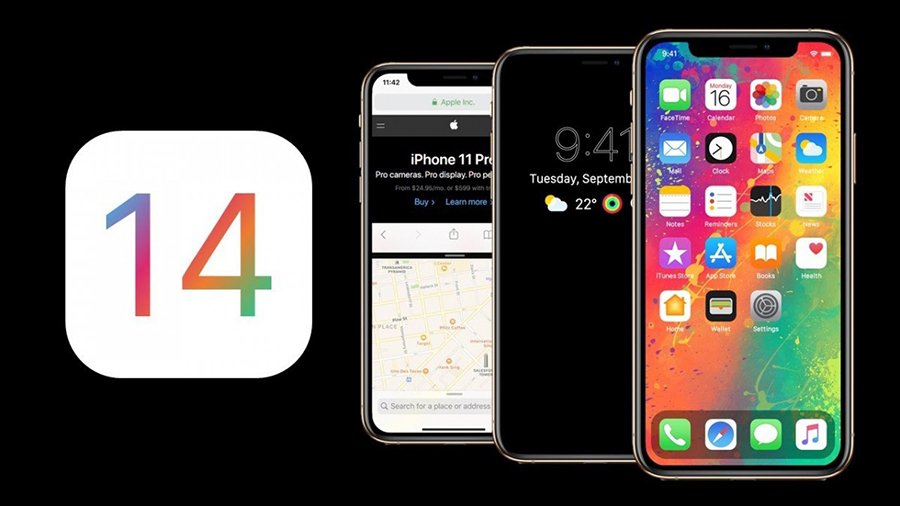
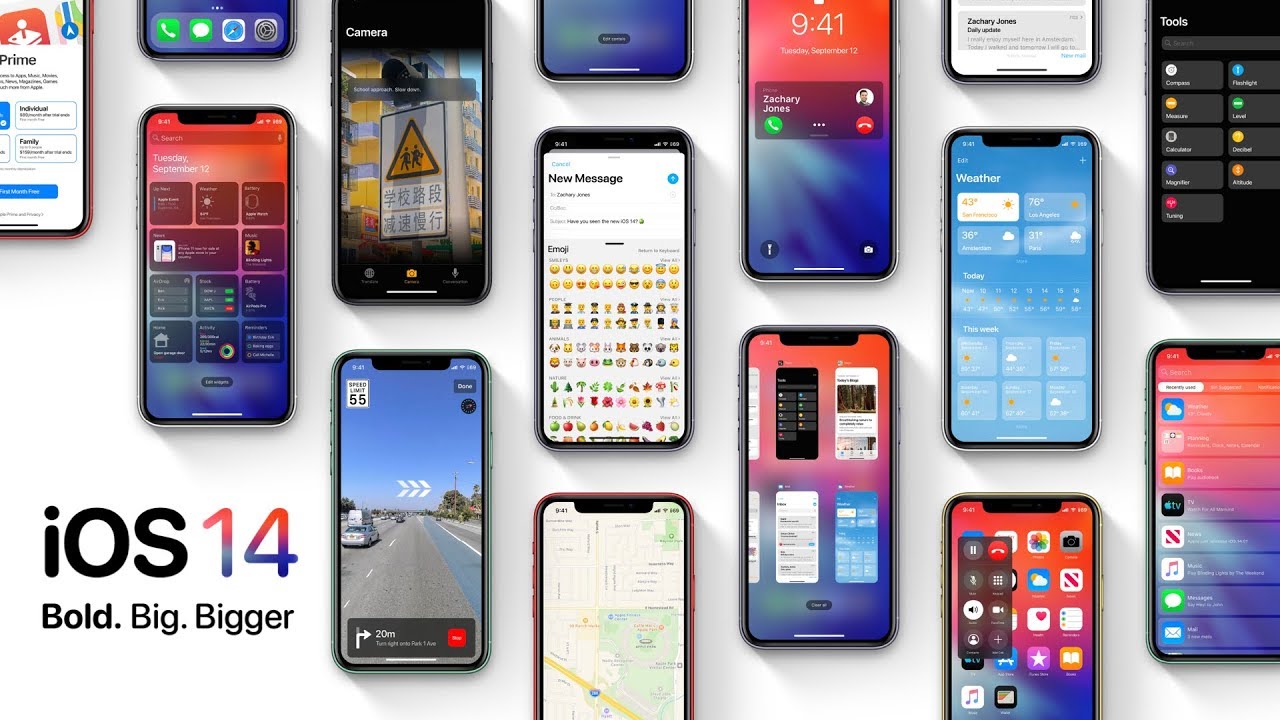
아래에 링크에 새로나온 OS 베타 버전을 설치하는 자세한 링크를 남겨둘테니 확인해보시고, 설치하셔서 경험해보시는 걸 추천드립니다. 단, 베타버전이기때문에, 반드시 아이튠즈에 빽업을 하시고 진행하시는걸 추천드립니다.
오늘은 애플 제품을 쓰는 유저분들에 해당되는 내용인데요, 아이폰으로 예를 들면, 아이폰 유저들 끼리 사진/동영상/문서등을 별도로 앱을 설치하지 않고 옮길 수 있는 기능을 알고 계셨나요?



사실 많은 아이폰유저분들 중에 의외로 이 기능을 모르시는 분들이 많으시더라구요. 그래서 오늘은 아이폰 유저들간의 정보를 자유롭게 받고 보낼 수 있는 에어드랍/에어드롭/airdorp 기능에 대해서 알아보겠습니다.

목차
에어드랍(AirDrop)
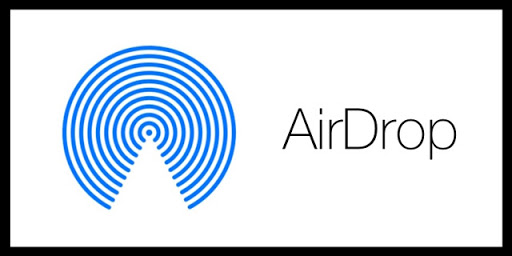
애플 제품 간 사진, 동영상, 문서, 연락처 등을 편리하게 공유할 수 있습니다. 아무런 장치 없이 애플 제품 간 WiFi, 블루투스를 이용하여 공유하는 방식으로 주변에 모두 혹은 연락처에 있는 사람을 선택하여 공유할 수 있는 기능입니다.


에어드랍이 나오고 나서 애플유저들 간에는 많은 편리함을 찾았습니다. 가령, 친구들과 여행지에서 많은 추억이 담긴 사진들을 정리할 때, 기존에는 카카오톡으로 사진을 보내거나, 이메일로 사진을 보낸경험 다들 있으시죠?

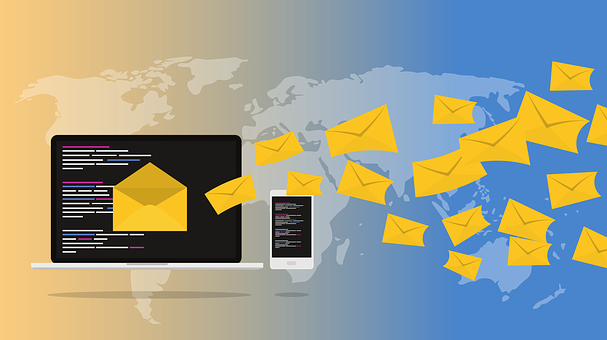
하지만 아이폰 유저들 간에는 에어드랍(AirDrop)을 통해서 쉽고 빠르게 전송을 할 수 가 있습니다. 에어드랍(AirDrop)을 한번도 안써본 사람은 있어도 한번만 써본사람은 없다는 말이 있습니다. 그만큼 편리한 기능이기 때문에 알아두셔서 쓰신다면, 애플제품을 더 현명하게 사용하시는 방법이라 생각 됩니다.

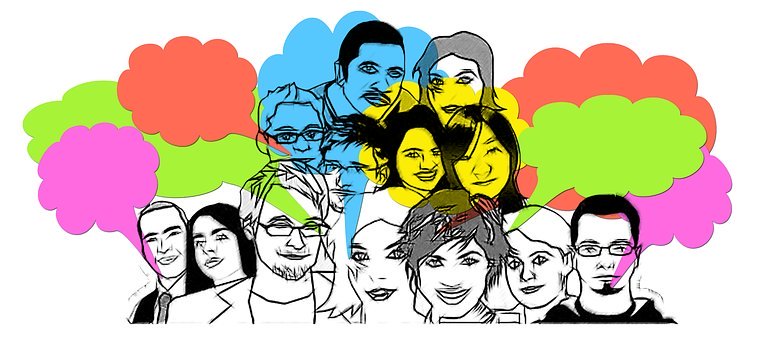
에어드랍(AirDrop) 활성화 하는 방법
에어드랍은 아이폰 자체에 탑재되어 있는 기능이기 때문에, 활성화를 시켜주신다면 쉽게 사용 하실 수 있습니다. 두 가지 방법으로 할 수 있습니다.
설정창에서 활성화
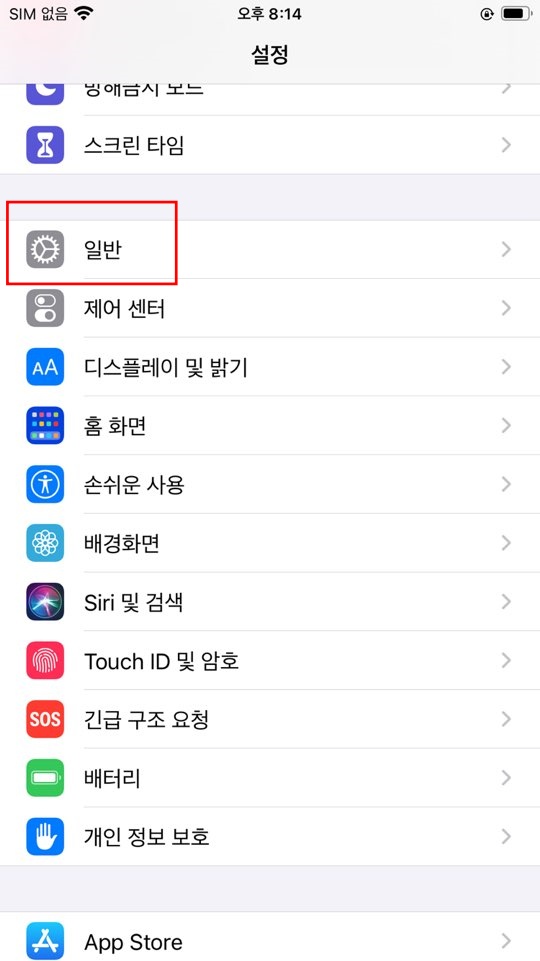
설정창에서 [일반]을 들어가주세요.

일반에 보시면 AirDrop가 보일텐데요. 클릭을 해주시면, 에어드랍은 3가지로 설정이 됩니다.

에어드랍을 사용하지 않는 수신 끔, 내핸드폰에 저장된 연락처사람과 에어드랍을 하겠다는 연락처만, 그리고 마지막으로 아이폰 모든 유저와 에어드랍을 하겠다는 모든 사람을 클릭해주시면 됩니다. 이렇게 되면 에어드랍 활성화는 끝이나서 사용할 수 있습니다.
위젯에서 활성화
굳이 설정창을 찾아서 들어가지도 않아도, 자주 사용하는 메인화면의 위젯에서 쉽게 에어드랍을 활성화 하여 사용할 수 있습니다.

아이폰 유저라면 자주 보시는 화면이시죠? 여기에 와이파이/블루투스/인터넷/비행기모드를 선택할 수 있는 창을 꾹 눌러주시면 됩니다.
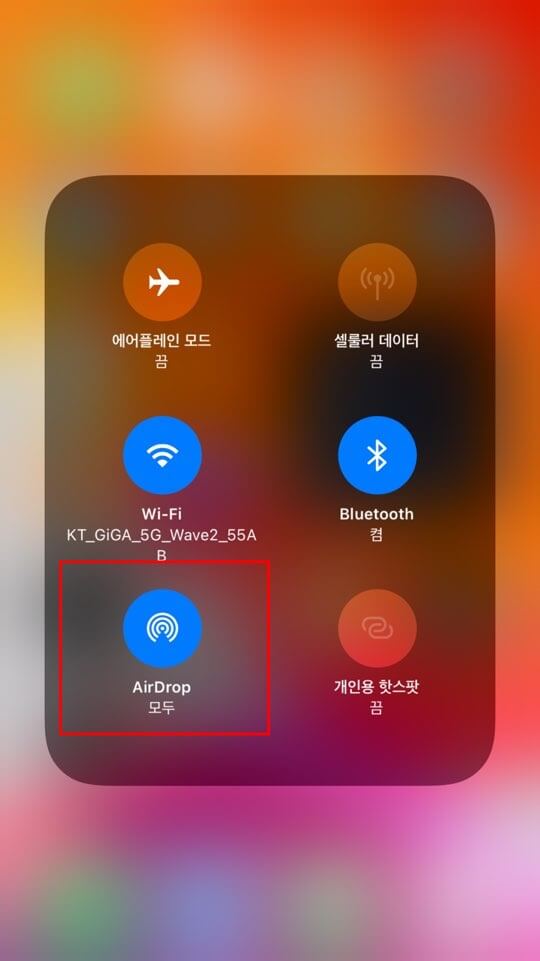
그러면 4가지 설정이 가능했던 창에서 6가지 설정 할 수 있는 창이 나옵니다. 이때, AirDrop에 눌러 활성화를 시켜주시면 됩니다.
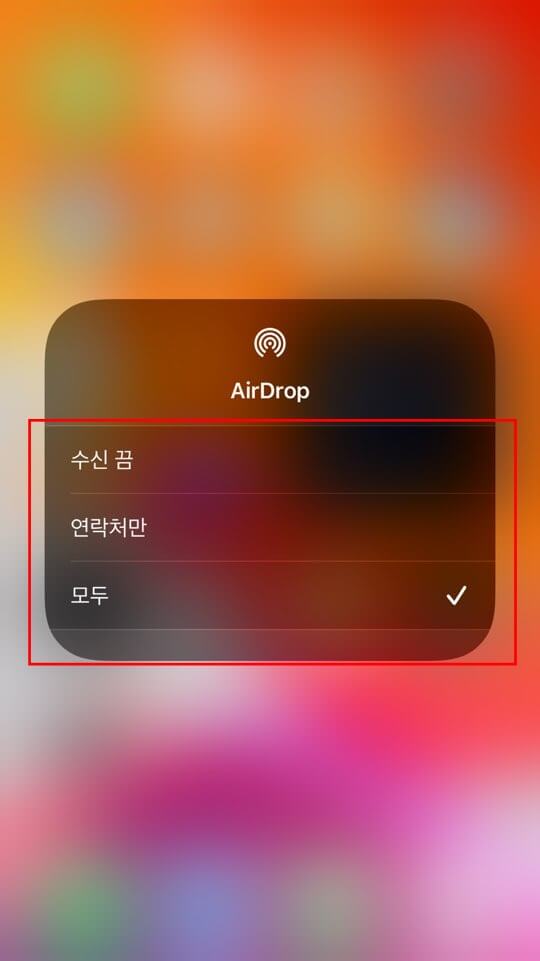
에어드랍을 사용하지 않는 수신 끔, 내핸드폰에 저장된 연락처사람과 에어드랍을 하겠다는 연락처만, 그리고 마지막으로 아이폰 모든 유저와 에어드랍을 하겠다는 모든 사람을 클릭해주시면 됩니다. 이렇게 되면 에어드랍 활성화는 끝이나서 사용할 수 있습니다.
에어드랍(AirDrop) 사용 방법
활성화를 마치셨다면, 주변 지인들과 사진/영상/문서등을 교환할 수 있는 에어드랍 사용방법에 대해서 알아보도록 하겠습니다. 아래의 내용을 참고해주세요.
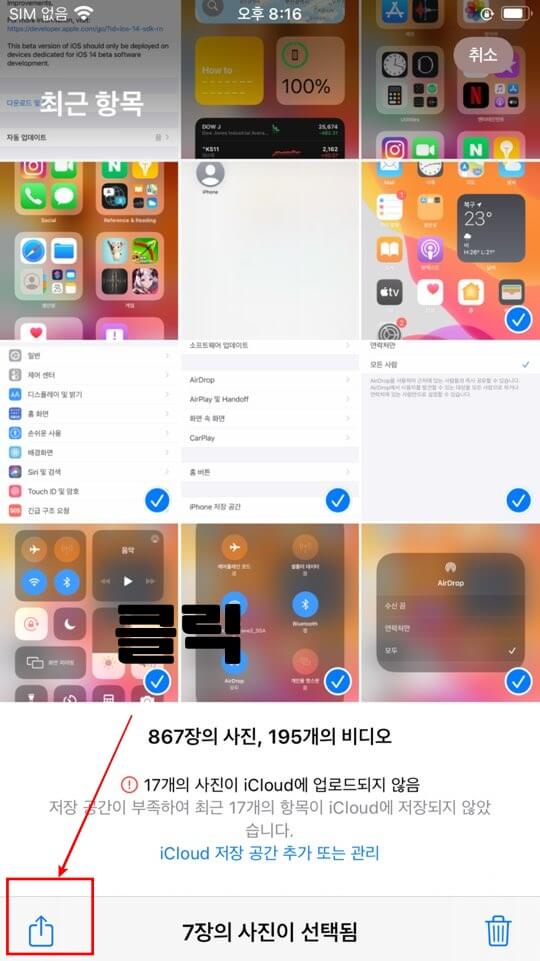
상대방에게 보내고자하는 사진을 클릭하신 후 아래의 버튼을 눌려주세요.
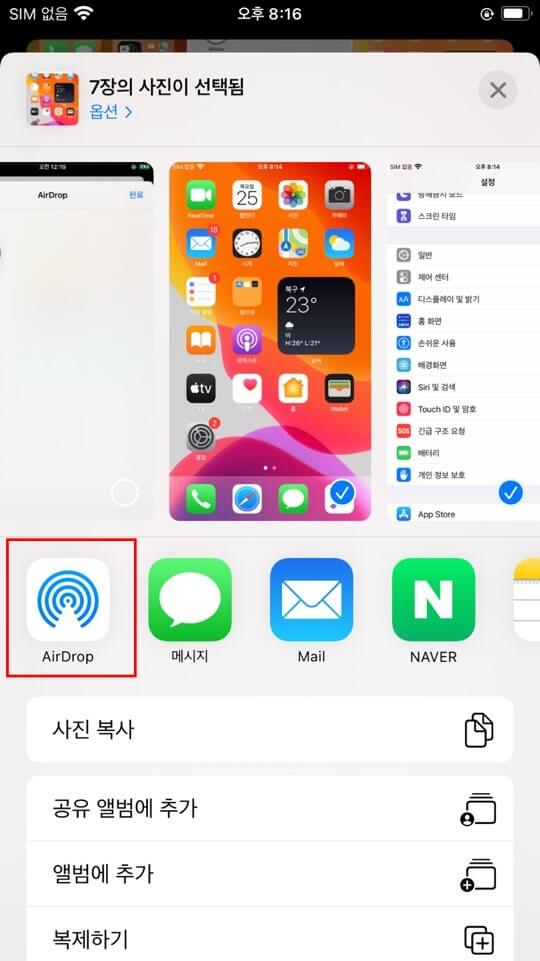
중간에 에어드랍이라는 표시가 뜹니다. 그리고, 주변의 지인의 에어드랍이 활성화가 되어있다면 아이폰유저의 정보가 뜨게됩니다. 클릭을 하여 전송을 시작합니다.
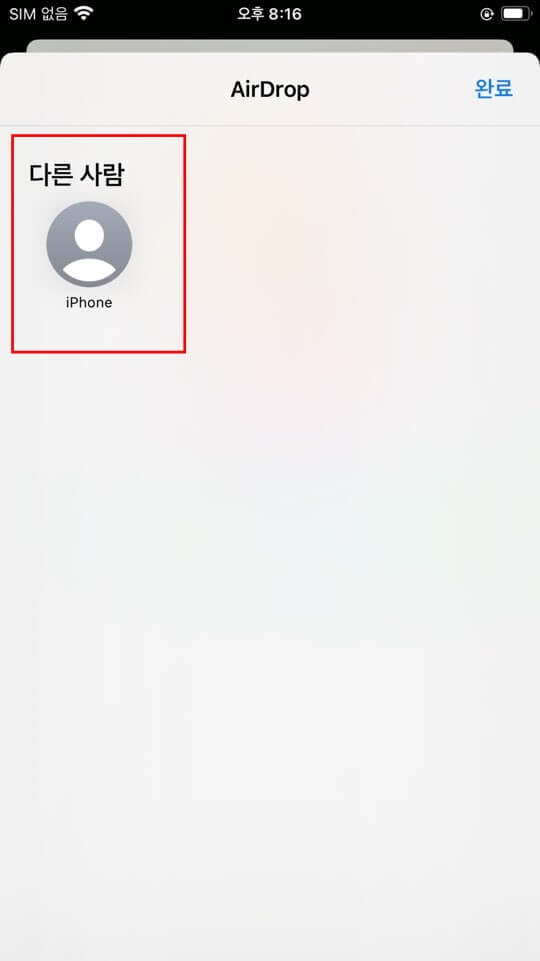

상대방의 휴대폰에 에어드랍의 수락/거절 여부를 확인하고 수락을 하게 되면 전송하고자 하는 사진/영상/문서들이 빠르게 공유하게 됩니다.
에어드랍 이름 바꾸기

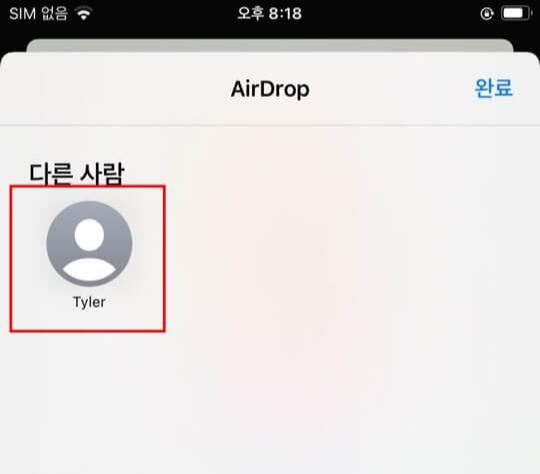
처음 에어드랍을 설정하게 되면 이름이 iphone로 설정되어 자신만의 이름을 변경하고 싶어하시는 분들이 많은데요. 아주 쉽게 변경할 수가 있습니다. 아래의 방법을 따라해주세요.
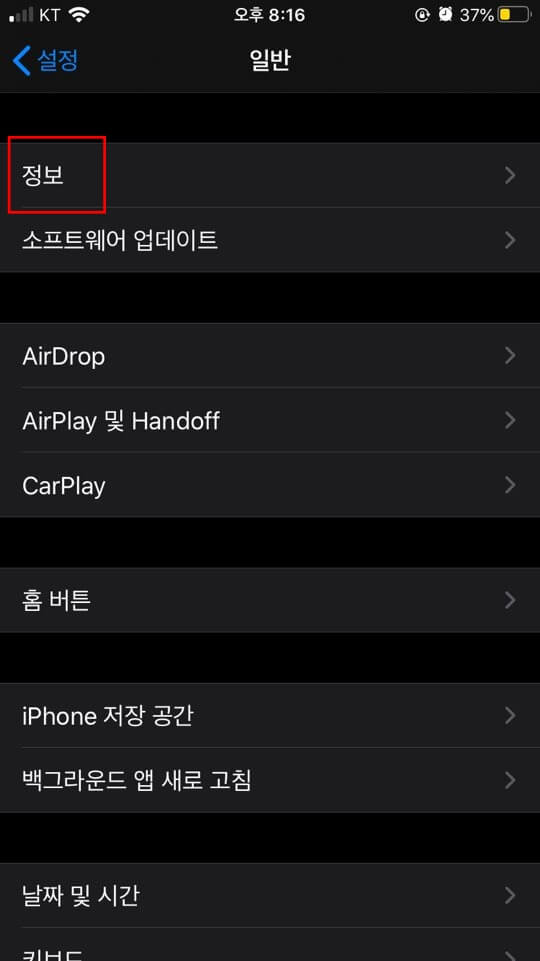
설정에서 [일반]을 클릭하시면, 보이는 화면입니다. 여기에서 정보를 클릭해주세요.
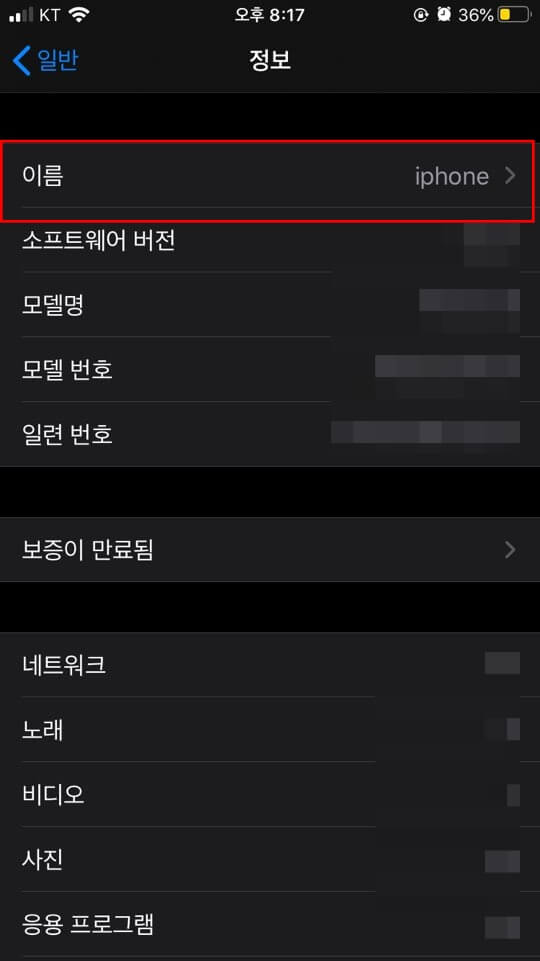
자신이 사용하고 있는 휴대폰을 구매이후 별도로 변경하지 않으셨다면, 이름은 전부 iPhone로 되어있을 겁니다. 이부분을 원하는 이름으로 바꾸시면 아주 쉽게 끝이 납니다.
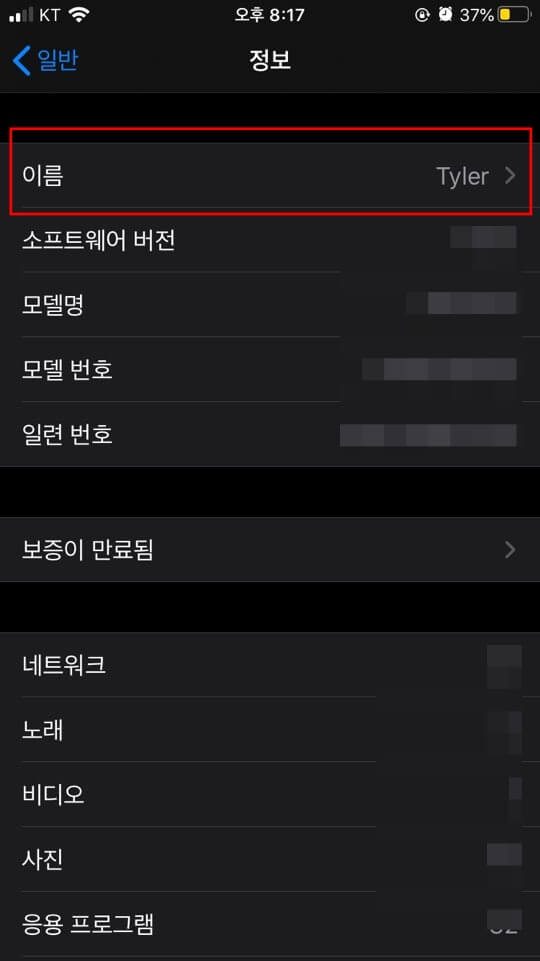
그래서 저는 iphone에서 Tyler로 변경하였더니 위에 보시는 것처럼 에어드랍 사용시 저의 이름을 통해서 보내고자하는 사람이 정확히 저의 애플 제품에 에어드랍을 통해 전송을 할 수가 있습니다.
에어드랍 사용시 문제점


에어드랍 안뜸 및 실패 현상
에어드랍을 사용하다보면, 주변사람들에게서 에어드랍이 안뜨는 현상과 연결이 실패하는 현상이 가끔씩 발생하게 됩니다. 에어드랍은 애플제품 유저들끼리 별도의 설치 없이 사용하는 아주 간단한 방법이지만, 반드시 에어드랍을 사용하기 위해서는 필요한 조건이 있습니다.


그것은 바로 와이파이/블루투스/에어드랍인데요. 3 가지 모두 활성화하였는데도, 에어드랍이 안되시는 분들 있으신가요? 마지막은 바로 IOS 버전입니다.


에어드랍을 통해 서로 공유를 하려는 두 사람이 애플이 제공하는 소프트웨어 버전 호환에 따라 이러한 에어드람 안뜸과 실패가 되는 현상이 종종발생한다고 하니, 혹시 안되시는 분들은 이 부분을 참고해서 다시 한번 에어드랍을 실행 해주세요.
댓글